笔记本电脑键盘失灵了怎么办?快速解决方法有哪些?
- 电脑技巧
- 2025-01-17
- 5

笔记本电脑是我们日常生活和工作中不可或缺的工具之一,然而,在使用过程中,有时会遇到键盘失灵的问题,这给我们带来了不便。本文将为大家介绍一些常见的解决方法,帮助大家快速恢...
笔记本电脑是我们日常生活和工作中不可或缺的工具之一,然而,在使用过程中,有时会遇到键盘失灵的问题,这给我们带来了不便。本文将为大家介绍一些常见的解决方法,帮助大家快速恢复键盘正常使用。

1.检查连接线是否松动:检查键盘连接线是否与笔记本电脑连接牢固。如果连接线松动,将其重新插入,并确保连接稳固。

2.清理键盘面板:长时间使用后,键盘上可能会积累灰尘和污垢,这会导致按键无法正常响应。使用专业的键盘清洁工具或软刷清理键盘面板,确保按键畅通。
3.检查键盘布线:打开笔记本电脑,检查键盘下方的布线是否正常。如果发现有断裂或损坏的布线,建议寻求专业维修师傅的帮助。
4.更新或重新安装驱动程序:有时,键盘失灵可能是由于驱动程序问题引起的。打开设备管理器,检查键盘的驱动程序是否需要更新或重新安装。按照系统提示进行相应操作。
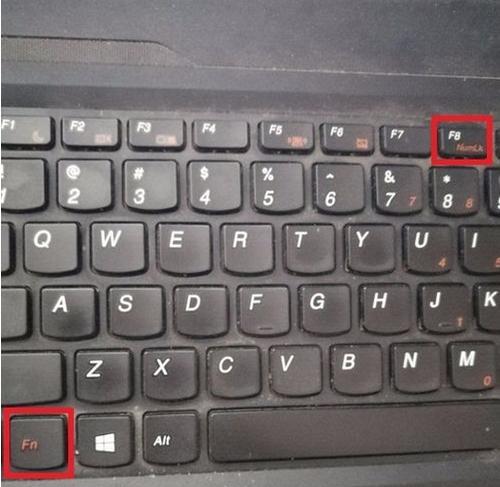
5.运行键盘故障排除:大多数笔记本电脑都提供了键盘故障排除工具。运行该工具可以帮助检测和修复键盘失灵问题。打开控制面板,找到“故障排除”,选择“硬件和声音”,然后选择“键盘”。
6.检查系统设置:有时,键盘失灵可能是由于系统设置问题引起的。检查键盘输入语言、布局等设置是否正确,并进行必要的更改。
7.使用外部键盘:如果笔记本电脑的键盘无法使用,可以考虑连接一个外部键盘。这将使您能够继续使用电脑,同时可以继续解决键盘失灵问题。
8.重启电脑:有时,简单的重启就可以解决键盘失灵的问题。尝试重新启动电脑,看看是否能够恢复键盘的正常功能。
9.检查病毒或恶意软件:恶意软件或病毒可能会导致键盘失灵。使用杀毒软件扫描整个系统,确保系统安全,键盘没有受到病毒的影响。
10.更新操作系统:有时,操作系统的更新可能会修复键盘失灵的问题。检查是否有可用的操作系统更新,并进行相应的更新。
11.检查键盘硬件问题:如果以上方法都没有解决键盘失灵的问题,可能是键盘硬件本身出现了故障。建议找专业维修人员进行检查和维修。
12.联系厂家技术支持:如果遇到无法解决的键盘失灵问题,可以联系笔记本电脑的厂家技术支持,寻求他们的帮助和建议。
13.建立备份:在解决键盘失灵问题之前,建议将重要的数据和文件进行备份,以防出现数据丢失的情况。
14.注意日常使用:为了避免键盘失灵问题的发生,平时要注意正确使用键盘,避免水或其他液体进入键盘内部。
15.寻求专业帮助:如果你尝试了以上所有方法仍然无法解决键盘失灵问题,建议寻求专业维修人员的帮助,他们会有更专业的设备和技术来帮助你解决问题。
键盘失灵是笔记本电脑常见的问题之一,但通过检查连接线、清理键盘面板、更新驱动程序等方法,我们可以很容易地解决这个问题。如果遇到无法解决的情况,不要慌张,可以尝试使用外部键盘或联系厂家技术支持。最重要的是,平时要注意正确使用键盘,以避免键盘失灵问题的发生。
本文链接:https://www.ptbaojie.com/article-5907-1.html

